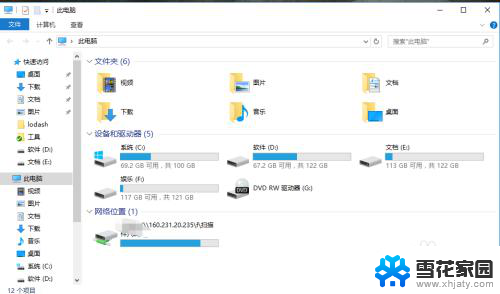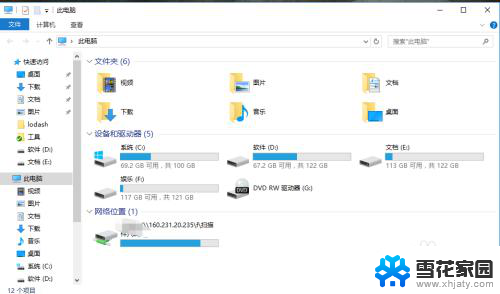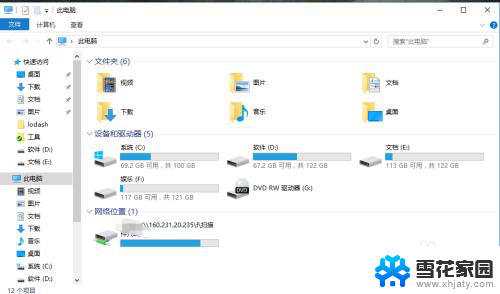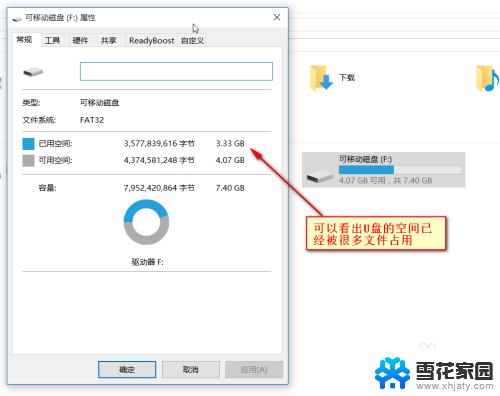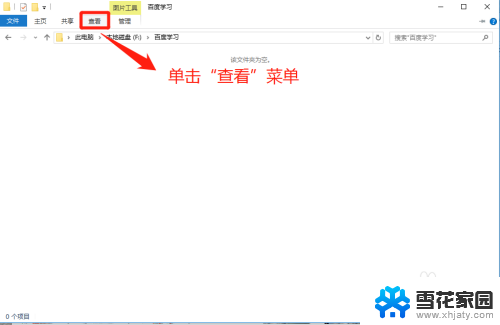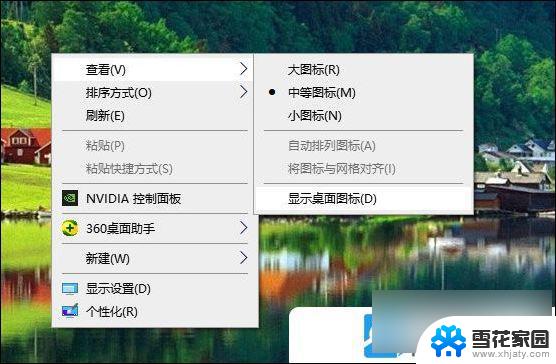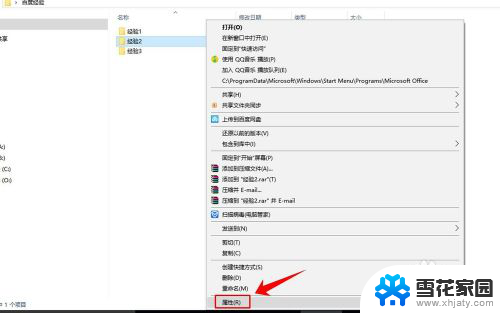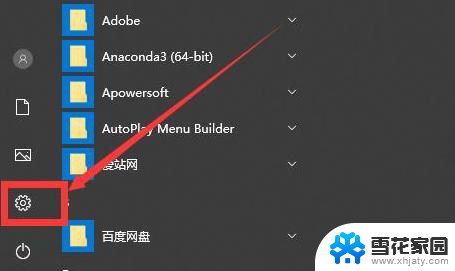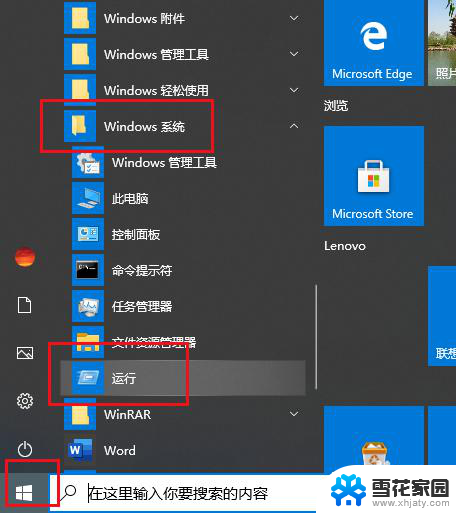硬盘不显示文件win10 如何在win10中显示磁盘中的隐藏文件
更新时间:2023-10-19 12:44:19作者:yang
硬盘不显示文件win10,在使用Windows 10操作系统时,有时我们可能会遇到一个问题,即在磁盘中存储的文件并未显示出来,这种情况可能让人困惑,因为我们无法直接访问这些隐藏的文件。不必担心因为Windows 10提供了一种简单的方法来显示这些隐藏文件。通过简单地更改一些设置,我们就能够轻松地找到并访问这些被隐藏的文件。接下来我们将介绍一些在Windows 10中显示磁盘中隐藏文件的方法。
操作方法:
1.打开桌面,找到此电脑,双击打开。
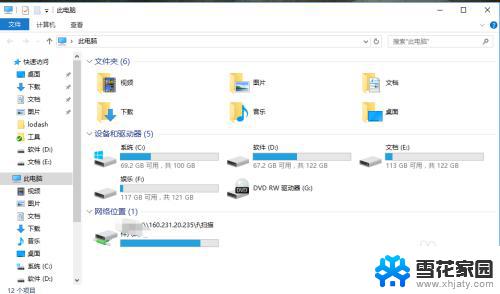
2.双击想要查看的磁盘,例如C盘,双击打开。
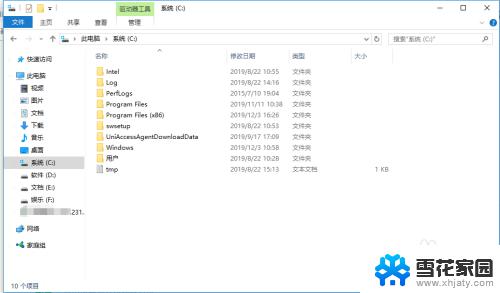
3.点击上边的“查看”。
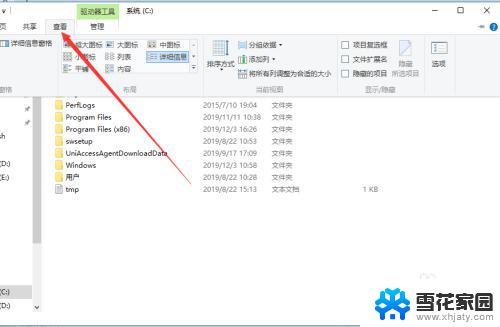
4.这个时候隐藏的文件就可以显示出来了。
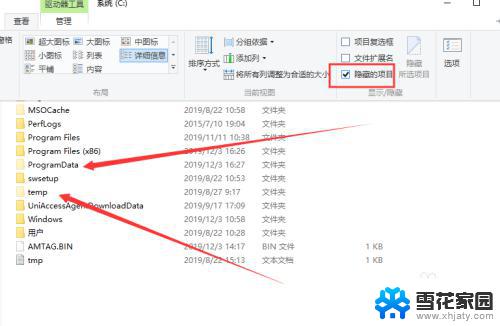
5.除了这里,之外还可以点击右边的“选项”。
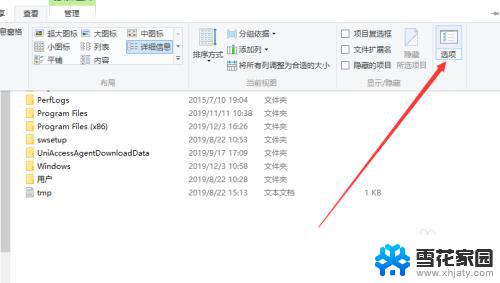
6.在“查看”选项卡下,选中“显示隐藏的文件、文件夹、驱动器”也可以。
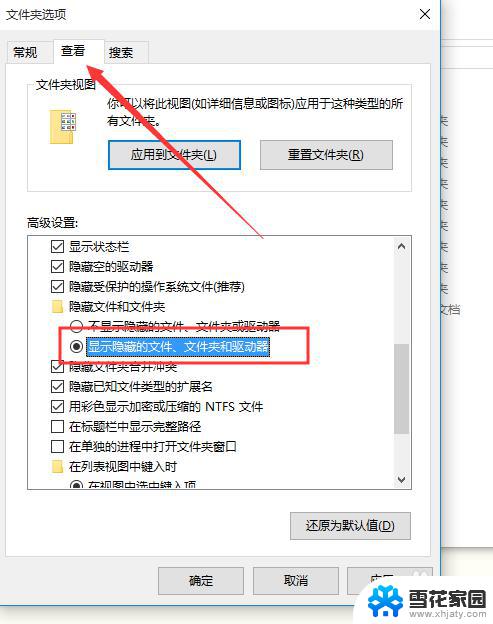
以上是关于Win10下硬盘无法显示文件的全部内容,如果你也遇到了这种情况,可以尝试按照本文提供的方法解决,希望对你有所帮助。